win7屏幕键盘在哪里 win7系统屏幕键盘如何使用
更新时间:2023-10-24 12:57:28作者:yang
win7屏幕键盘在哪里,在使用Windows 7操作系统时,您可能会想知道屏幕键盘的位置以及如何使用它,屏幕键盘是一个虚拟键盘,可以通过触摸屏幕或鼠标点击来输入文字。它对于那些没有物理键盘的设备(如平板电脑)或无法使用物理键盘的用户来说非常有用。在Windows 7中,屏幕键盘可以在操作系统的辅助功能选项中找到,并且可以根据个人喜好进行自定义设置。使用屏幕键盘可以使您在需要时轻松输入文字,无论是在没有物理键盘的设备上还是在无法使用物理键盘的情况下。接下来我们将详细介绍Windows 7系统屏幕键盘的使用方法。
操作方法:
1.第一步在我们的电脑上打开控制面板,将查看方式由“类别”改为小图标。如下图所示:
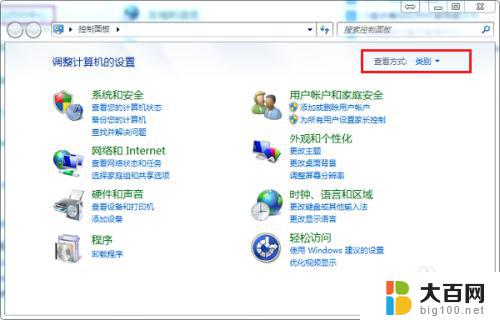
2.第二步以小图标显示之后,找到“轻松访问中心”,点击进去,如下图所示:
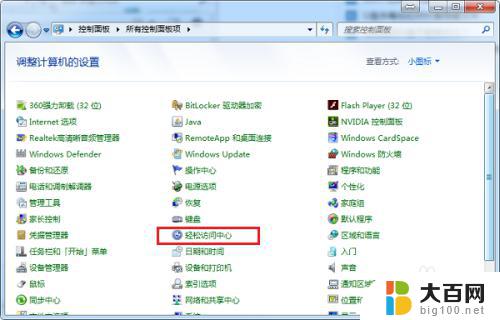
3.第三步进去轻松访问中心之后,点击启动屏幕键盘,如下图所示:

4.第四步进去屏幕键盘界面之后,可以点击屏幕上的键盘。进行输入数字,字母,文字等,如下图所示:
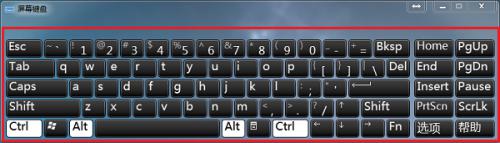
5.第五步点击NumLock键可以进行切换到小键盘,如下图所示:
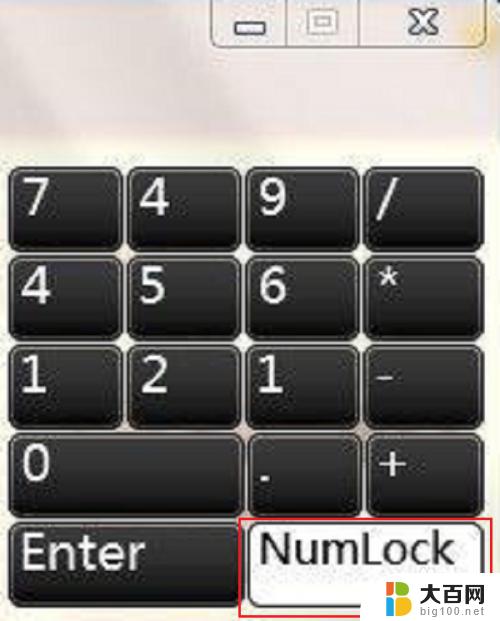
6.第六步如果我们想关闭掉屏幕键盘,可以点击右上方的×进行关闭。如下图所示:

以上就是Win7屏幕键盘的全部内容,如果您也遇到过这种情况,可以按照小编的方法进行解决,希望这篇文章能帮助到您。
win7屏幕键盘在哪里 win7系统屏幕键盘如何使用相关教程
- win7系统设置屏幕亮度 Win7系统屏幕亮度调节快捷键
- win7系统如何截屏快捷键 win7电脑如何使用快捷键截图
- windows7软键盘怎么打开 win7系统如何使用软键盘
- win7 屏幕截图 win7电脑如何使用快捷键进行截图
- win7设置屏幕亮度 win7系统如何调节屏幕亮度
- win7怎么打开屏幕录制 Win7屏幕录制功能的使用教程
- win7怎么调节电脑屏幕亮度 win7系统如何调节屏幕亮度
- win7怎样调节电脑屏幕亮度 win7系统如何修改屏幕亮度
- window7怎么录屏快捷键 Win7屏幕录制功能的使用教程
- win7没法调节屏幕亮度 win7屏幕亮度调节快捷键
- wind7一键还原 win7笔记本恢复出厂设置指南
- windows 7系统忘记开机密码怎么办 win7忘记管理员密码怎么办
- 台式电脑怎么连接网络windows 7 win7无法联网怎么办
- wind7怎么还原系统 win7笔记本恢复出厂设置教程
- win连蓝牙耳机 win7如何连接蓝牙耳机
- window 7如何取消开机密码 win7系统忘记管理员密码怎么办
win7系统教程推荐
- 1 wind7一键还原 win7笔记本恢复出厂设置指南
- 2 台式电脑怎么连接网络windows 7 win7无法联网怎么办
- 3 windows 7电脑怎么关闭控制板 Win7操作中心关闭方法
- 4 电脑看不见桌面图标 win7桌面图标消失了如何恢复
- 5 win7台式电脑密码忘记了怎么解开 win7电脑开机密码忘记了怎么办
- 6 开机黑屏光标一直闪烁 win7开机只有光标一直闪动怎么解决
- 7 windows7文件夹共享怎么设置 Win7如何设置文件共享
- 8 win7 游戏全屏 win7笔记本游戏全屏模式怎么设置
- 9 win7投屏电视怎么设置 win7 电脑无线投屏到电视的具体步骤
- 10 win7 文件夹共享设置 Win7如何在局域网内共享文件